Bước 1 
Bấm vào thẻ đặt hàng trên Fanpage
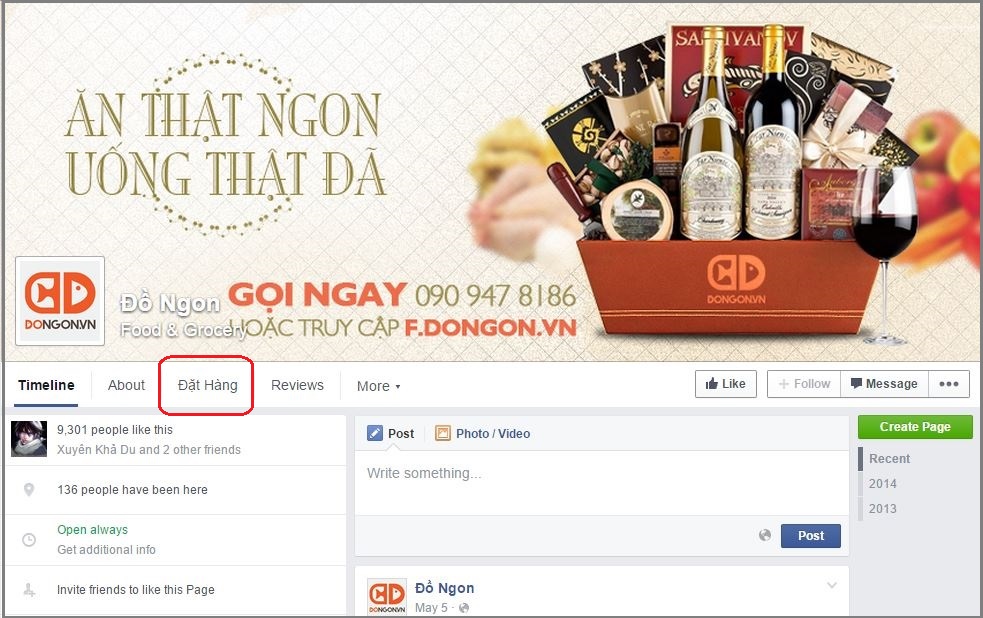
Thẻ đặt hàng trên fanpage
Bước 2 

Trong trang hiện ra, tìm sản phẩm muốn đặt mua ở ô Tìm kiếm
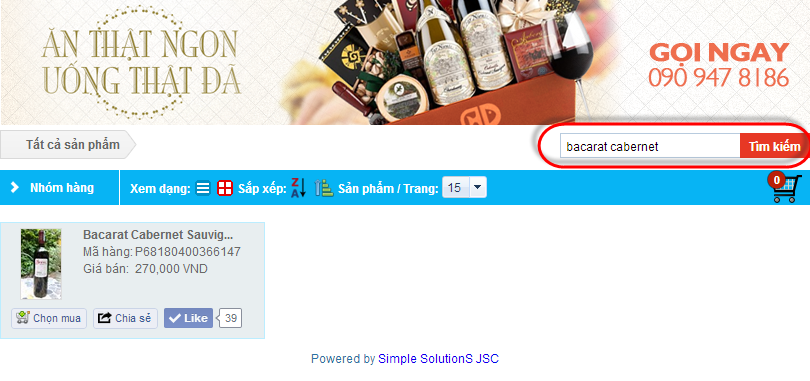
Tìm sản phẩm đặt mua
Có thể nhấn Like và Share để giới thiệu cũng bạn bè.
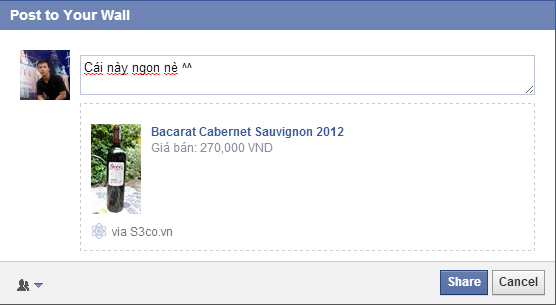
Chia sẻ cùng bạn bè
Bước 3

Bấm Chọn mua, sản phẩm sẽ được thêm vào Giỏ hàng.
Bạn có thể Tìm và Chọn mua nhiều sản phẩm để thêm vào Giỏ hàng.
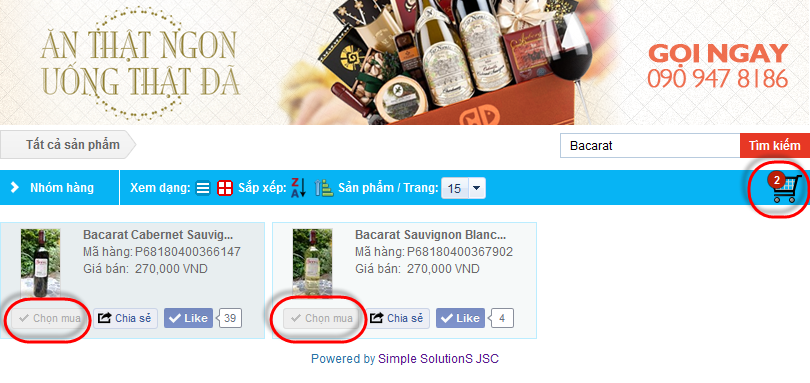
Chọn mua sản phẩm trên gian hàng
Bước 4

Sau khi chọn xong, bấm vào Giỏ hàng, 1cửa sổ xuất hiện để bạn điền thông tin liên hệ, số lượng mua.
Nhấn Đặt hàng để gửi thông tin đặt hàng cho Shop.
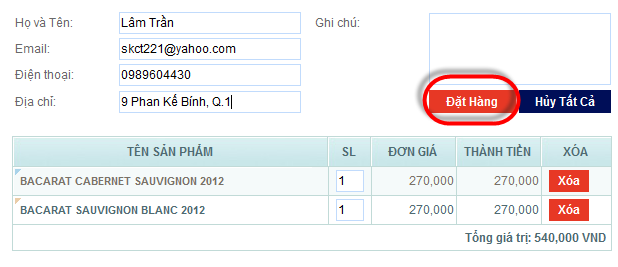
Điền thông tin đặt hàng
Xem thêm
Bán hàng Nâng cao
- Hướng Dẫn Bán Hàng Off-line
- Hướng Dẫn Bán Hàng Nhanh Bằng Phím Tắt
Đăng Nhập Hỗ trợ
- Lần Đầu Đăng Nhập S3
- Hướng Dẫn Đổi Mật Khẩu
- Thay Đổi Thông Tin Doanh Nghiệp
- Hỗ Trợ Qua Zopim
- Thanh Toán và Gia Hạn Sử Dụng S3
Sản Phẩm
- Tạo Sản Phẩm Mới
- In Mã Vạch Sản Phẩm
- Tạo Danh Mục Nhóm hàng
- Chỉnh Sửa / Xóa Thông Tin Sản Phẩm
- Thêm Mới Đơn Vị Tính
- Nhập Danh Mục Hàng Bằng File Excel
Khách Hàng Nhà Cung Cấp
- Tạo Nhà Cung Cấp mới
- Chỉnh Sửa / Thông Tin Nhà Cung Cấp
- Tạo Khách Hàng Mới
- Chỉnh Sửa / Xóa Thông Tin Khách Hàng
- Tạo Nhóm Khách Hàng / Nhà Cung Cấp
Nhập Hàng
- Nhập Hàng Từ Nhà Cung Cấp
- Nhập Hàng Trả Lại Từ Khách Hàng
Xuất Hàng
- Bán 1 Đơn Hàng
- Xuất Kho Nội Bộ
- Xuất Hàng Trả Lại Nhà Cung Cấp
Báo Cáo
- Tình Hình Giao Dịch Trong Ngày
- Báo Cáo Bán Hàng
- Báo Cáo Doanh Số
- Báo Cáo Kho
Cài Đặt Hệ Thống
- Tạo Người Dùng Mới
- Tạo Phân Quyền Mới
- Tạo Chi Nhánh Mới
Xử Lý Nghiệp Vụ
- Quyết Toán Nợ Cho Khách Hàng
- Lập Bảng Báo Giá
- Áp Dụng Bảng Báo Giá Cho Khách Hàng
- Thiết Lập Chương Trình Khuyến Mãi
- Hướng Dẫn Thao Tác Bán Hàng Nhanh
Tạo Gian Hàng Facebook
- Tạo Gian Hàng Online Trên Facebook
- Cách Đặt Hàng Trên Gian Hàng Facebook
- Hướng dẫn cách sử dụng hiệu quả Gian hàng Facebook S3